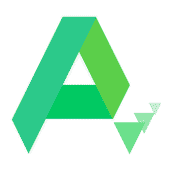Google Meet 다운로드 PC 및 노트북 Windows는 이전에 Google에서 비즈니스 커뮤니케이션 업무를 수행하기 위해 제공한 Google 행아웃이라는 이름으로 알려졌습니다. 고품질 화상 회의 기능을 사용하여 동료, 고객, 학급 동료 및 친구와 원격 회의를 쉽게 구성할 수 있습니다. 의심의 여지 없이, 가상 회의는 인터넷과 통신이 발명된 이후로 비즈니스 세계의 일부입니다. 때때로 다양한 온라인 회의 방식이 적용되며 Goggle Meet이 그 중 하나입니다.
암호화된 화상 회의 통화
화상 회의를 위한 종단 간 암호화는 안전하고 안전한 연결을 제공합니다. 어디에서나 최대 250명까지 그룹 회의를 주최할 수 있습니다. 완벽한 인터페이스는 가볍고 사용하기 쉽습니다. 내장 스크린 리더, 대비 색상, 확대 옵션 및 카메라 및 마이크와 같은 민감한 기능에 액세스하기 위한 키보드 단축키가 포함되어 있습니다. 또한 청각 장애인 사용자가 자신의 의견을 보다 안정적으로 표현할 수 있도록 도와줍니다. 모든 참가자에게 링크를 보내는 동안 회의를 만들어야 합니다. 복잡한 설정이나 제어가 필요 없어 전체 프로세스가 간단하고 편리합니다.
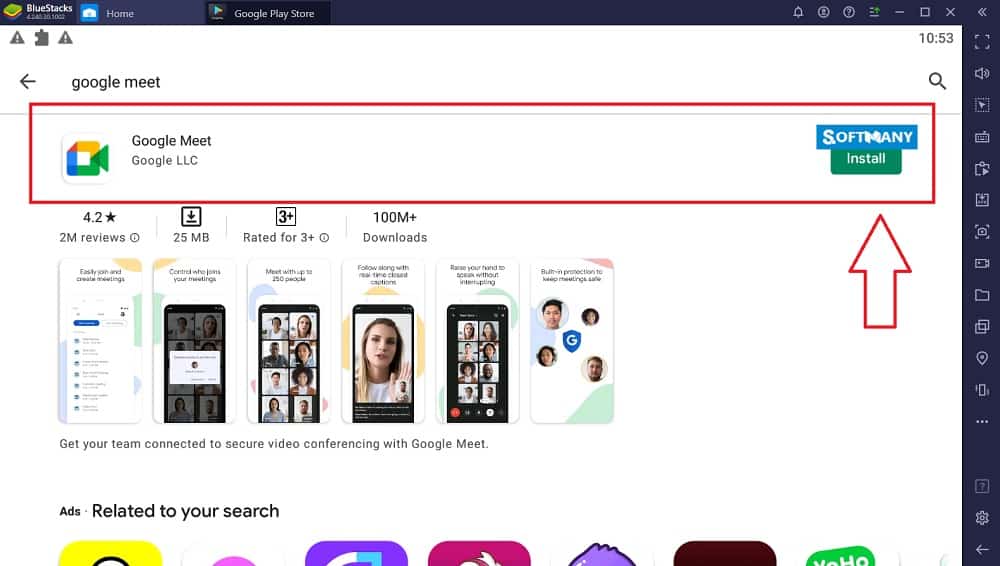
화면 공유
링크의 도움으로 회의에 참여하고 화면 공유 옵션에서 슬라이드, 문서 및 기타와 같은 회의와 관련된 모든 것을 제시하십시오. 매우 안정적이며 최대 10,000명의 도메인 내 시청자가 라이브 스트리밍 이벤트를 시청하는 방송 이벤트에 학생, 팀 및 기업의 무한한 힘이 참여할 수 있습니다.
회의 녹음
회의는 나중에 사용하거나 더 나은 방식으로 이해하기 위해 녹음할 수 있습니다. 모든 참가자와 대화하고 문자 메시지를 통해 채팅하고 문서 및 파일을 다른 사람과 공유할 수도 있습니다. 회의가 끝나면 전체 기록이 사라집니다.
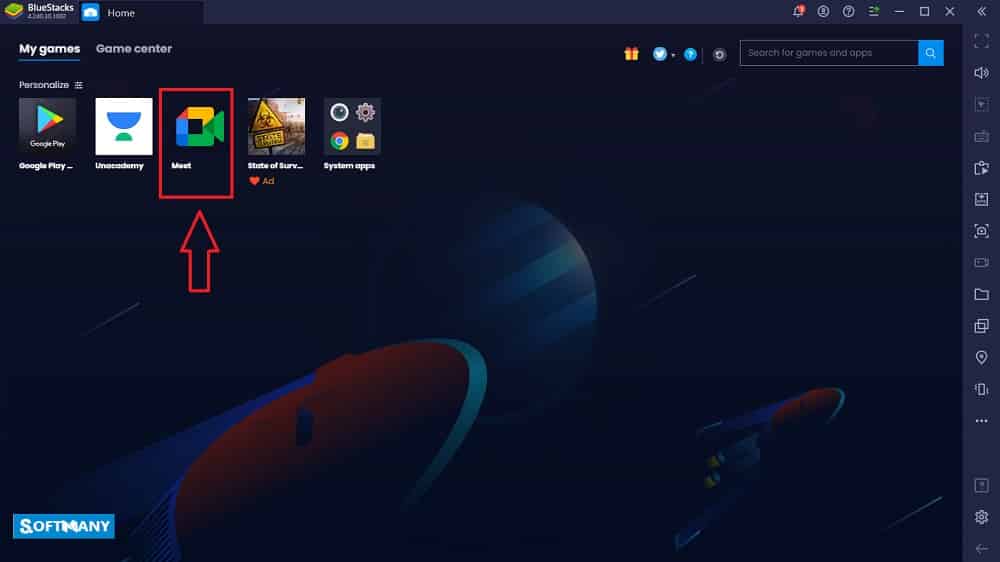
가상 화이트보드
잼보드 도구로 실시간 협업, 주제 설명, 아이디어 교환이 가능합니다. 온라인 수업 및 브레인스토밍을 수행하는 데 매우 유용한 도구입니다. 실시간 캡션은 특히 주변 소음이 있는 경우 쉽게 이해할 수 있도록 연설을 자막 형식으로 변경하는 YouTube 비디오와 같은 또 다른 놀라운 도구입니다.
크로스 플랫폼
이 앱은 iOS, Android, 태블릿, PC 및 Mac과 같은 모든 장치에 동일하게 적용 가능한 크로스 플랫폼으로 작동합니다. 또한 드라이브를 사용하여 스프레드시트, 문서, 프레젠테이션을 공유하고 다른 사람과 공동작업할 수 있습니다.
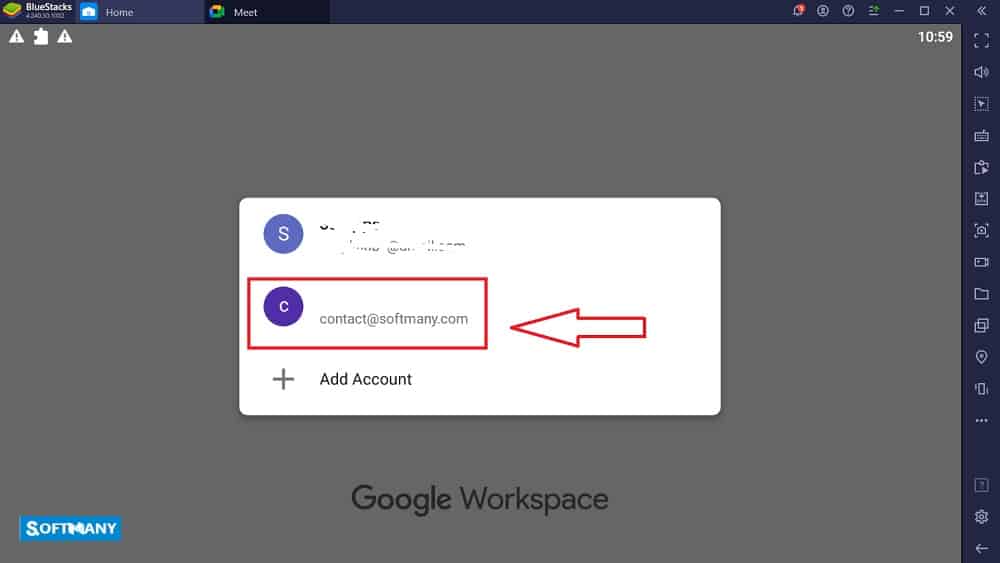
G Suite 동기화
이 앱은 특히 회의에 크게 의존하는 비즈니스에 원활한 협업을 제공합니다. 이렇게 하면 Google 캘린더 또는 Google 직원 문서에서 도움을 받는 데 도움이 됩니다. 인터넷 연결을 사용하지 않고 회의에 참가자를 연결하고 초대할 수 있는 모바일 앱용 전화번호를 제공합니다. 또한 소음 제거 옵션을 사용하여 배경 소음을 줄이십시오. 마이크를 입력하기만 하면 통화 시 소음을 쉽게 줄일 수 있습니다.
다중 레이아웃
사용자의 기호에 따라 다양하고 독특한 스타일의 레이아웃이 가능합니다. 레이아웃은 다중 타일, 사이드바 및 스포트라이트에 있습니다. 원하는 사람을 선택하기만 하면 됩니다. 여러 확장도 사용자 정의하는 데 도움이 됩니다. 회의 참석을 추적하고, 이전 참가자를 제어하고, 새로운 참가자를 초대합니다.
무료 사용
이용자에게 어떠한 서비스 요금도 요구하지 않습니다. 구글 계정이 필요합니다. 사내외 최대 250명 내외의 회원과 회의를 관리하는 비즈니스 고급회의나 교육기관 관리, 무제한, 투표진행, 회의녹화, 라이브 등의 고급 기능을 즐기고 싶다면 방송. 구독 계획을 구매해야 합니다.
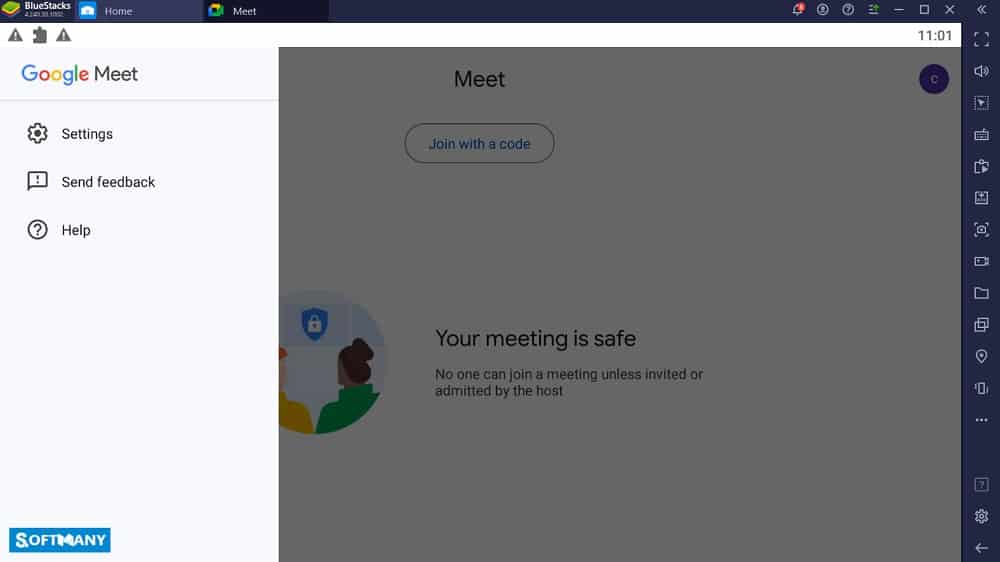
Google Meet PC를 추가하는 방법
- Google Meet 웹페이지에서 ‘새 회의’를 누릅니다.
- 화면에 나타나는 팝업 ‘즉석 회의 시작’을 클릭합니다.
- 다음 창이 ‘미팅 준비됨’ 옵션과 함께 열립니다.
- 페이지에는 적용 여부에 관계없이 모든 기능이 있습니다.
- 참가정보 복사’를 눌러 참가자 전원에게 이메일이나 메시지로 보내주세요.
- ‘ 코드 링크 입력’ 바/를 통해 회의 코드를 공유하여 새 회의를 시작할 수 있습니다.
- ‘새 회의’ 옵션을 클릭하여 회의를 예약할 수 있으며 다음으로 ‘Google 캘린더에서 예약’을 누릅니다. 열면 캘린더에 새로운 시간과 날짜가 설정되고 모든 참가자와 공유됩니다.
Google Meet 참여 및 사용 방법
- 이메일 또는 문자 메시지 형식으로 되어 있는 회의 주최자로부터 받은 링크를 클릭합니다. Google 캘린더에서 예약된 초대가 됩니다.
- 링크를 클릭하면 Google Meet 페이지가 열립니다.
- 회의에서 당신을 맞이하는 주최자에게 알릴 것입니다.
- ‘코드 또는 링크 입력’ 필드에 회의 코드를 붙여넣으면 회의에 입장할 수 있습니다.
- 회의를 시작할 때 주최자인 경우 ‘지금 참여’ 옵션을 누르고 참석자인 경우 ‘참여 요청’을 누릅니다.
- 회의/회의 오버레이를 보려면 웹 페이지 위로 마우스를 가져갑니다.
- 점 3개 옵션을 클릭하면 옵션을 볼 수 있습니다.
BlueStacks를 사용하여 PC용 Google Meet 앱 다운로드 방법
BlueStacks는 PC 또는 노트북용 응용 프로그램을 다운로드하는 가장 안정적인 방법 중 하나입니다. 에뮬레이터를 사용하면 Android의 모든 애플리케이션에 쉽게 액세스할 수 있습니다. 주어진 지침을 따르십시오.
- 주어진 링크에서 BlueStacks의 APK 파일을 다운로드합니다.
- 에뮬레이터 아이콘을 클릭하면 바탕 화면에 나타납니다.
- 에뮬레이터를 두 번 클릭하여 시작합니다.
- Google 계정으로 로그인합니다.
- Play 스토어의 검색창에 Google Meet 앱의 이름을 적습니다.
- 앱 다운로드를 시작합니다.
- 이제 에뮬레이터를 활용하여 PC용 앱을 즐길 수 있습니다.
마지막 단어
Google Meeting은 Google에서 개발한 가장 확실하고 안정적인 애플리케이션 중 하나입니다. 화상 통화 회의를 위한 종단 간 암호화가 장착되어 있습니다. 모든 데이터와 회의는 기본적으로 암호화됩니다.